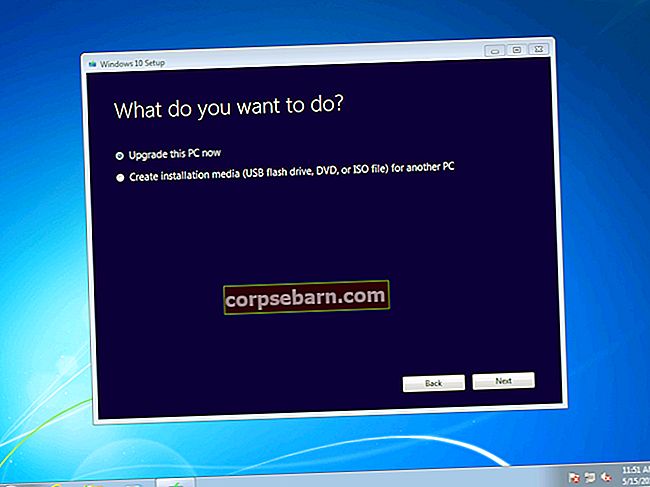Ứng dụng trên Apple Store dành cho Apple Watch đã lên tới 3500 ứng dụng và có vẻ như sẽ ngày càng có nhiều ứng dụng hơn nữa. Với khả năng hạn chế, chỉ 8Gb và nó bị giảm đối với Watch OS, tất nhiên chúng ta cần đặt số lượng ứng dụng được phép trên Apple Watch. Bằng cách thiết lập số lượng ứng dụng trên Apple Watch, chúng ta sẽ có nhiều không gian lưu trữ hơn, và hiệu suất của đồng hồ sẽ lớn hơn.
Chúng ta sẽ thảo luận về cách ẩn ứng dụng trên Apple Watch thông qua ứng dụng Apple Watch và trực tiếp từ Apple watch.
Xem thêm: Cách xóa và thêm liên hệ trên Apple Watch thông qua ứng dụng Apple Watch
Cách ẩn ứng dụng trên Apple Watch thông qua ứng dụng Apple Watch
Chúng tôi sẽ cần iPhone để thực hiện phương pháp này để ẩn ứng dụng trên Apple Watch. Các bước sau sẽ làm cho các ứng dụng không xuất hiện trên Apple Watch của bạn.
Bước 1
Khởi chạy “ứng dụng Apple Watch” trên iPhone của bạn
Bước 2
Nhấn vào “Đồng hồ của tôi” ở cuối menu tab.
Bước 3
Cuộn xuống cho đến khi bạn tìm thấy ứng dụng mà bạn muốn ẩn trên Apple Watch của mình.

Bước 4
Sau khi bạn tìm thấy ứng dụng đó, hãy chọn ứng dụng đó.
Bước 5
Vuốt khỏi tùy chọn “Hiển thị ứng dụng trên Apple Watch”

Cách ẩn ứng dụng trực tiếp trên Apple Watch
Phương pháp Ẩn ứng dụng trên Apple Watch trực tiếp cũng không thể được áp dụng cho ứng dụng không phải gốc của Apple Watch. Ví dụ: bạn không thể xóa / ẩn ứng dụng chứng khoán, ứng dụng tin nhắn, v.v.
Bước 1
Chuyển đến Màn hình chính bằng cách nhấp vào Vương miện kỹ thuật số.
Bước 2
Tìm ứng dụng bạn muốn ẩn / xóa, sau đó chạm và giữ ứng dụng đó cho đến khi ứng dụng bắt đầu lắc lư.
Bước 3
Xem dấu X trên ứng dụng đó và nhấn vào nó.
Bước 4
Sau khi bạn nhấn vào dấu X, sẽ xuất hiện một thông báo bật lên, nhấn vào “Xóa ứng dụng”.

Phương pháp này tương tự với cách xóa ứng dụng trên iPhone, điểm khác biệt là: trong trường hợp này, ứng dụng đã bị xóa trên Apple Watch không bị xóa hoàn toàn. Bạn vẫn có thể tìm thấy nó trên iPhone của mình và bạn luôn có thể thêm nó trở lại Apple Watch của mình một cách dễ dàng.